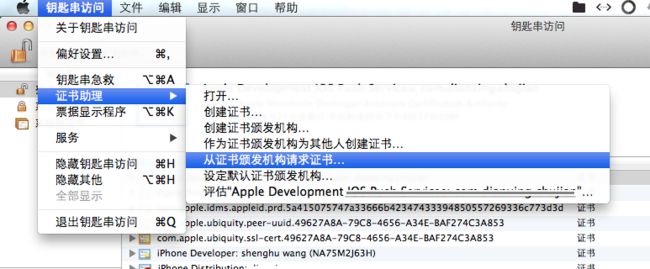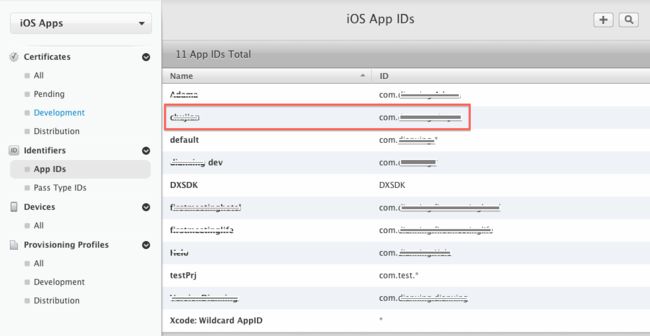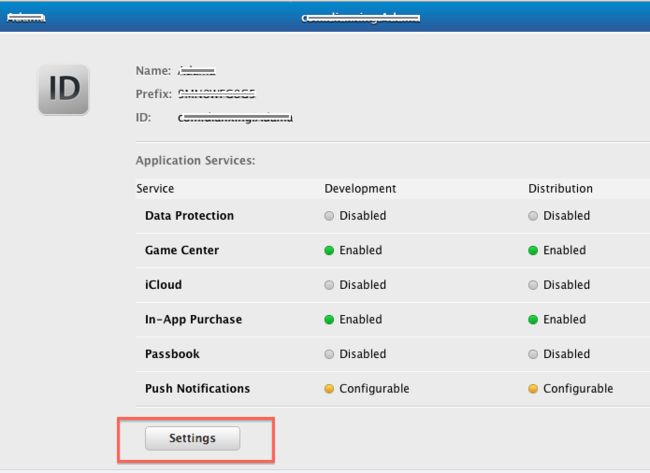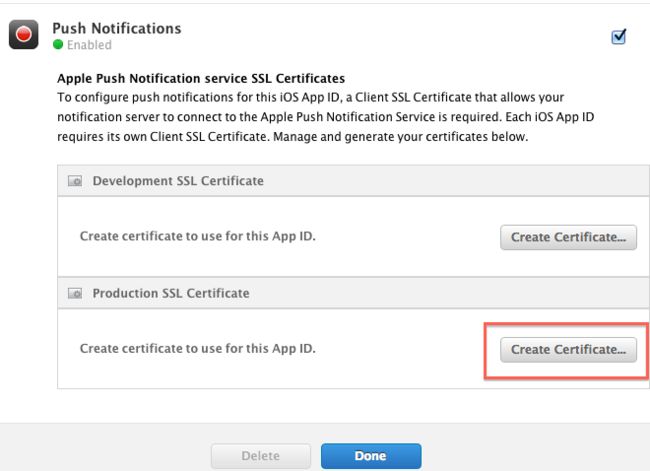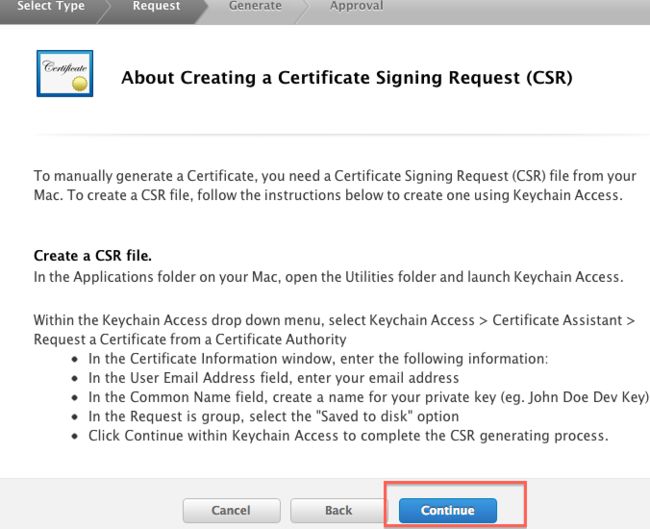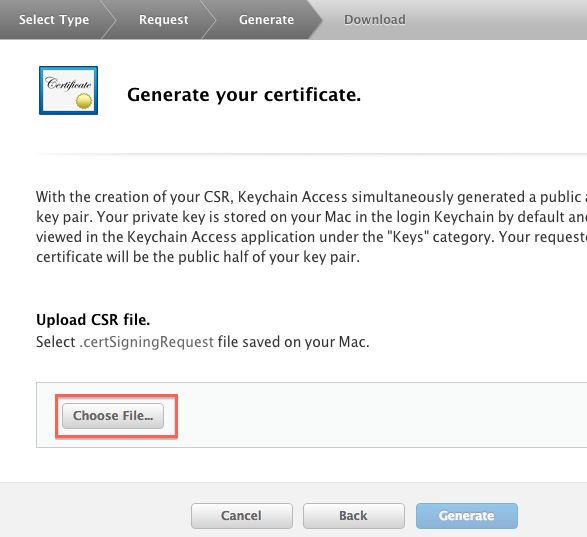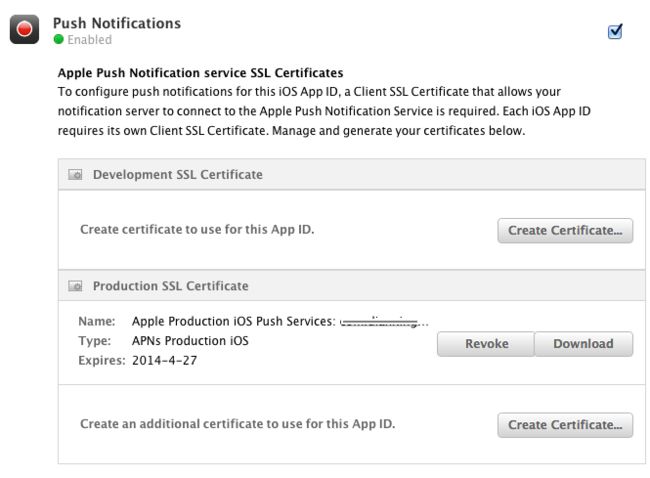IOS Push 证书的重新生成
IOS的推送证书,有有效期限制,一般为一年。当我们证书过期的时候,就需要重新生成证书了。有一段时间没有上苹果网站了,昨天上去一看,此奥,改版了,下边我们将重新生成一个正式环境的push推送的证书。
1。先打开钥匙串(应用程序-实用工具-钥匙串访问),请求一个证书
常用名称写为:2013.04.27_push_production_***。并保存到磁盘上。
2。进入打开苹果网站的证书标签页面,选择 Identifiers标签下边的App IDs子标签,显示下边图片。红色圈中的是我要重新生成push签名的证书。点击此证书。
3。证书详情标签,罗列出了所有的功能状态,最后的Push Notifications显示可以配置,并不是Enabled可以状态,所以点击Setting功能重新上传证书。
4。证书设置页面中,最下边的Push Notifications 如下图所示。
其中:Development SSL Certificate是测试环境证书,Production SSL Certificate为正式环境证书,我们生成正式环境的证书,点击后面的Create Certificate。
5。Create Certificate页面如下。点击下边的continue。
6。选择上传的证书,我们第一步已经生成了一个证书,上传此证书。
7。上传成功后,将会显示下边的图片。有可能在生成证书的过程中会有loading框一直在转转转,这时候重新进入此页面即可。其实此时证书已经生成了。
此时,push证书已经生成,上边会标注过期时间,push的证书有效期为一年。点击Download下载此证书。
8。双击刚才下载的证书,会自动把此证书加入到钥匙串的签名中,如下图标示,红色圈中的,既是我刚才添加的证书,展开此证书
先右键点击 Apple Production IOS PushServices:com.***.***,先导出一个.p12文件。命名为cert.p12。在导出的过程中会让输入导出密码,输入相应的密码即可。
9。在2012.04.27_push_producation_***上点击右键,导出一个.p12的文件,命名为key.p12,与上边相同在导出的过程中会让输入导出密码,输入相应的密码即可。
10。到此为止,我们已经有了两个.p12文件,把他们放到同一个文件夹(aaa)下,需要把两个.p12文件转换成.pem文件。
a.先打开终端,切换到文件夹aaa下执行
openssl pkcs12 -clcerts -nokeys -out cert.pem -in cert.p12在执行的时候,将会让输入密码,输入刚才设置的密码即可生成一个cert.pem文件。
b.再执行:
openssl pkcs12 -nocerts -out key.pem -in key.p12此时要注意在终端中的提示,第一次输入的密码是生成证书时候的密码,第二次第三次输入密码是设置key.pem的新密码。
c.如果需要对 key不进行加密,执行下边语句
openssl rsa -in key.pem -out key.unencrypted.pemd.然后就可以合并两个.pem文件,这个ck.pem就是服务端需要的证书了。
cat cert.pem key.unencrypted.pem > ck.pem此时,把生成的ck.pem给服务器端的人员即可。
有问题可以直接提问。